Ako zväčšiť pokrytie WiFi
Pri riešení WiFi v domácnosti či malej firme sa častokrát stretávame s tým, že jeden WiFi router na pokrytie celej lokality nestačí. V tomto návode si ukážeme, ako za minimálne náklady zväčšiť pokrytie WiFi v domácich podmienkach.
WiFi opakovač (WiFi repeater)
WiFi repeater je malé zariadenie, napríklad v tvare 230V zásuvky, ktoré zapichnete do napájania a po jednoduchej konfigurácii dokáže rozšíriť WiFi sieť do ďalších miestností v dome. Pracuje na princípe prijímača + vysielača, čiže okrem napájania nepotrebuje iné káble. Zariadenie prijíma pôvodný (slabší) signál existujúcej WiFi a tento šíri ďalej.
Výhody:
- jednoduchá a rýchla inštalácia,
- väčšina WiFi opakovačov disponuje aj LAN zásuvkou, takže v mieste zapojenia môžete hneď pripojiť počítač, smart TV a pod.
Nevýhody:
- samotný WiFi repeater sa musí nachádzať ešte v dobrom pokrytí pôvodnej WiFi siete, aby túto dokázal šíriť ďalej,
- opakovač pracuje na striedačku ako prijímač/vysielač, prenosová rýchlosť na rádiovej vrstve je tým pádom iba polovičná.
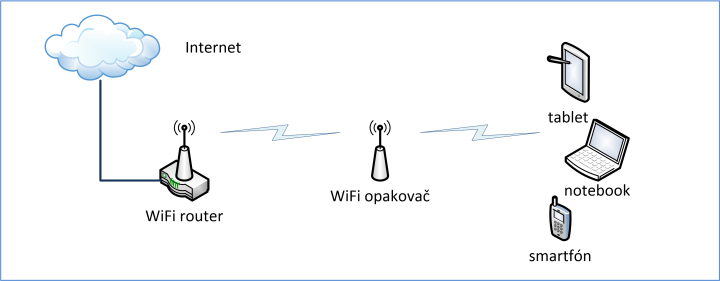
Ceny nových WiFi opakovačov začínajú už od 20€. Predtým, ako sa pustíte do nákupu: ak máte doma nepoužívaný WiFi router overte si, či tiež nemá v sebe funkciu opakovača (aj niektoré novšie WiFi routre totiž túto funkciu priamo obsahujú).
Zväčšenie pokrytia s použitím WiFi opakovača je jednoduché, má však jednu, už spomínanú, nevýhodu – ak WiFi signál na danom mieste prítomný nie je, nemá čo opakovať a tým pádom ani nefunguje (alebo často vypadáva). Vtedy prichádza na rad použitie starej dobrej klasiky – LAN kábla.
WiFi router + LAN kábel
Keďže tento článok má byť o riešení za minimálne náklady, mám pre vás dobrú správu. Nemusíte kupovať WiFi repeater, stačí keď sa obzriete po nejakom staršom WiFi smerovači. Ak takýto doma nemáte – oslovte známych, možno sa potešia, že ich zbavíte starej haraburdy. Alebo hľadajte v bazároch – najlacnejší WiFi router som tam našiel už za 5€. Okrem toho budete potrebovať LAN kábel príslušnej dĺžky – aby dočiahol od existujúceho WiFi routra k miestu, kde bude uložený druhý smerovač (napríklad na druhé poschodie domu).
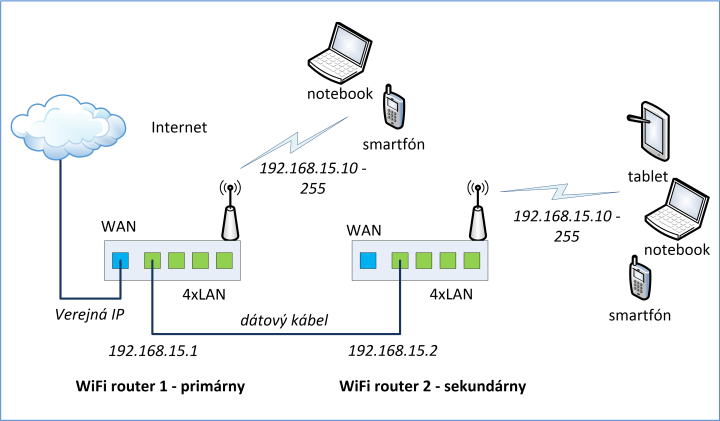
Oba smerovače následne zapojíme tak, že jeden bude hlavný (primárny) a druhý (sekundárny) bude robiť akési predĺženie LAN / WiFi siete do novej lokality. To docielime tak, že smerovače navzájom prepojíme pomocou dátového kábla.
Postup konfigurácie
Primárny WiFi router budem v texte označovať ako R1, sekundárny ako R2. Ako primárny smerovač (R1) odporúčam použiť ten lepší (novší), ako R2 dajte horší (starší) kus. Celú konfiguráciu začíname tak, že všetko máme vypnuté, káble rozpojené a smerovače R1/R2 sú v základnom nastavení. Ak boli predtým používané, odporúčam vykonať reset do továrenského nastavenia.
- Začíname s R1: pripojte WAN kábel od poskytovateľa internetu a počítač cez LAN kábel. Smerovač zapnite a prihláste sa do admin rozhrania. Na prihlásenie použite prednastavenú IP adresu, zväčša http://192.168.1.1
- Nakonfigurujte parametre WAN rozhrania (verejnú IP adresu, default gateway, DNS adresy, …) – nechajte to buď na automatiku, alebo použite návod od vášho poskytovateľa internetu.
- Nastavte LAN sieť: rozsah IP adries lokálnej siete nenechávam nikdy prednastavený, takže ho zmeníme napríklad na 192.168.15.1, maska siete 255.255.255.0. Rovnako je nutné zmeniť aj LAN IP adresu smerovača R1 – zadajte prvú adresu zo zvoleného rozsahu: 192.168.15.1.
- Je potrebné tiež prekonfigurovať DHCP: nastavte nový rozsah automaticky prideľovaných IP adries na 192.168.15.10 – 192.168.15.254. Poznámka / dôležité: IP adresy 1 – 9 sme si rezervovali pre naše interné použitie, t.j. nebudú prideľované zariadeniam v sieti.
- V tomto okamihu odporúčam konfiguráciu R1 uložiť a vykonať reštart. Po reštarte musíte odpojiť a znovu pripojiť dátový kábel od počítača, aby vám bola opäť pridelená IP adresa, teraz však už z nového rozsahu. Nezabudnite, že aj admin stránka je odteraz dostupná na novej IP adrese http://192.168.15.1
- Konfiguráciu R1 dokončíme nastavením WiFi: zvoľte si názov SSID, vyberte bezpečnú autentifikáciu a vymyslite heslo. Návod ako nastaviť domácu WiFi sieť.
V tomto okamihu je smerovač R1 pripravený. Necháme ho na chvíľu tak a ideme sa venovať R2.
- Zapnite R2 a pripojte k nemu počítač cez LAN kábel.
- Prihláste sa do admin rozhrania R2. Na prihlásenie musíte použiť opäť jeho prednastavenú IP adresu, t.j. http://192.168.1.1
- Nastavte LAN sieť na rovnaký rozsah ako u primárneho smerovača – 192.168.15.1, maska siete 255.255.255.0. Lokálnu IP adresu LAN smerovača R2 dajte na 192.168.15.2
- Ak máte v menu možnosti ako Gateway, alebo Local DNS, zadajte tam IP adresu primárneho smerovača – 192.168.15.1
- Vypnite DHCP – táto funkcia nebude na R2 aktívna, lebo DHCP bude zabezpečovať R1.
- Nastavte WiFi – použite rovnaký názov SSID, aj rovnaké heslo ako pri R1.
- Uložte nastavenia a reštartujte R2.
Oba smerovače sú teraz nakonfigurované. Nastal čas na ich vzájomné prepojenie a odskúšanie.
- Pomocou dátového káblu prepojte LAN port smerovača R1 s LAN portom smerovača R2 (viď obrázok 2). Opakujem, prepájame dva LAN porty, nie LAN – WAN!
- Smerovač R2 je od teraz dostupný z celej siete a to na novej adrese http://192.168.15.2
Od tohto okamihu funguje smerovač R2 ako predĺženie lokálnej siete smerovača R1. Keďže sme na oboch smerovačoch nastavili rovnaký názov SSID aj rovnaké heslo WiFi, budú sa pripojené zariadenia automaticky prehlasovať z jedného smerovača na druhý a to bez potreby zadávania nového hesla alebo inej dodatočnej konfigurácie. Zariadenia dostávajú pridelenú IP z rovnakého rozsahu adries, ale vďaka použitiu iba jedného DHCP nám nevznikajú konflikty.
Rovnakým spôsobom je možné pridať aj ďalšie smerovače R3, R4, … na ďalšie zväčšenie pokrytia WiFi signálom.
Použitá fotografia: notebook-laptop-work-pc-computer / Autor: Picography / Licencia: CC0

„Smerovač R2 je od teraz dostupný z celej siete a to na novej adrese http://192.168.1.2“
nemalo by to byť 192.168.15.2 ?
Vďaka za upozornenie, opravené.
DHCP: nastavte nový rozsah automaticky prideľovaných IP adries na 192.168.15.10 – 192.168.15.255
Mne dovolil router nastaviť rozsah 192.168.15.10-192.168.15.254
Mea culpa, vďaka za upozornenie. Samozrejme v našom prípade je adresa 192.168.15.255 broadcast IP adresa, preto nemôže byť (nemala by byť) použitá pre zariadenia v sieti a preto ju ani väčšina routrov nedovolí prideliť.
192.168.15.10 – 192.168.15.255 rozsah je do 254 inak píše že je adresa neplatná.
Vďaka za upozornenie, už som to opravil.
Chcel by som sa opytat, či je možné v prípade R2 používať ostatne LAN porty? Budú fungovať ? Ďakujem za odpoved
Áno, na R2 je možné použiť ostatné porty, napríklad na pripojenie PC.
Ahoj, dá sa pripojiť k R1 TV box, PC a to isté aj na R2?
Áno, do voľného LAN portu a bude potom pripojený štandardne na lokálnu sieť.
Wifi ma mat tiež rovnaký kanál na ktorom vysiela signál
Ak je to otázka, či oba routre musia mať nastavený rovnaký kanál – tak odpoveď je nemusia. Respektíve práve naopak – je lepšie, keď nemajú rovnaký kanál, aby sa zbytočne navzájom nerušili…
a keď chcem prepojiť dva routre cez wifi?
Záleží od konkrétneho modelu routra čo dokáže. Z otázky presne nerozumiem, čo chcete robiť, ale napríklad taký TP-Link model WA901ND udáva v príručke nasledovné režimy:
1. Access Point Mode (Default) – štandardné použitie
2. Repeater/Bridge with AP – dokáže predĺžiť dosah WiFi signálu jeho zopakovaním „v strede cesty“
3. Client Mode – umožňuje na WiFi pripojiť zariadenie ktoré nemá WiFi ale má ethernet
4. Multi-SSID Mode – rovnako ako bod 1 ale vytvorí viac logických WiFi sietí
Predpokladám, že odpoveď na vašu otázku sa skrýva pod funkcionalitou v bode 2.
Dobrý deň chcem prepojit dva routre ale do starého sa nemôžem dostať keď dám do prehladavaca 192.168….pise len žiadny internet.ako sa dostanem do nastavení routra?dakujem
Ak neviete IP adresu routra, postupujte presne podľa návodu (viď hore):
„Celú konfiguráciu začíname tak, že všetko máme vypnuté, káble rozpojené a smerovače R1/R2 sú v základnom nastavení. Ak boli predtým používané, odporúčam vykonať reset do továrenského nastavenia.“
Čiže urobte reset routra, následne by mala byť jeho IP adresa 192.168.0.1 alebo 192.168.1.1
Resetol som a zadal ip nepripojí ma ani na routri nesvieti kontrolka internet
Ťažko povedať takto na diaľku. Kontrolka internet svietiť nemusí, ak teda máte na router pripojený iba jeden počítač a nie WAN, tak nemá byť aký internet. Skúste pozrieť cez príkaz ipconfig /all akú IP vlastne počítač z routra dostal.
Dobry den, mozem. Nechat R1 v nastaveni ktory mi prisiel od tcomu a druhy k nemu naparovat?
Nie, postupujte podľa návodu. Ak necháte na R1 pôvodné nastavenie od Tcomu, pravdepodobne sa stane nasledovné:
– R1 bude mať nastavené prideľovanie IP adries pre zariadenia v sieti cez DHCP z rozsahu IP adries: X.X.X.2 – X.X.X.254.
– Ak teda na R2 nastavíte statickú IP adresu X.X.X.2, pravdepodobne dôjde časom v sieti ku konfliktom, v momente ako R1 niekomu inému pridelí rovnakú adresu.
Preto je potrebné zmeniť na R1 rozsah dynamicky prideľovaných IP adries pre ostatné zariadenia na X.X.X.10 – X.X.X.254
Dobrý deň, chcem sa len opýtať, či tie dva routre musia byť spojené káblom. Nedá sa to spárovať bezdrôtovo?
V tom prípade sa ale jedná o zapojenie routra ako repeater/bridge. Viď diskusiu k tomuto článku zo dňa 18.11.2019 o 20:10.
Zdravim…,v smerovaci R2 (D-LINK DI-524) v nastaveniach LAN SETTINGS mam len tri riadky, kolonky na vyplnanie, a to: IP Address, Subnet Mask a Domain Name. Ak do IP Addres vyplnim 192.168.15.1, kam mam dat potom lokalnu IP smerovaca 192.168.15.2? Alebo sa uvedeny typ routra neda na predlzenie wifi signalu vobec vyuzit? Vopred dakujem za odpoved.
IP Address = adresa smerovača na LAN porte = 192.168.15.2
192.168.15.1 nepísať nikde
Potom by to malo fungovať.
Dobrý deň – pekný článok – chystám sa vyskúšať v praxi. Mám ale otázky:
Ak pridávam Router 3, 4 – pripájam ich káblom LAN k routru 1 alebo R3 do R2, R4 do R3 ?
Ak na R2 (R3,R4,…) nastavujem WIFI – treba okrem SSID a hesla zadať i MAC adresy filtrovaných zariadení, alebo stačí ak sú na prvom routery R1 ?
Ďakujem.
Ak pridávam Router 3, 4 – pripájam ich káblom LAN k routru 1 alebo R3 do R2, R4 do R3 ?
-> Možné sú oba spôsoby, záleží teda od vhodného trasovania kábla v dome.
Ak na R2 (R3,R4,…) nastavujem WIFI – treba okrem SSID a hesla zadať i MAC adresy filtrovaných zariadení, alebo stačí ak sú na prvom routery R1 ?
-> Neskúšal som (zaskočte ma otázkou :-)), ale predpokladám, že keďže MAC filtering sa na domácich wifi routroch zvyčajne nastavuje v časti „Wireless settings“, tak v tomto prípade bude potrebné MAC adresy zadávať na každom routri (rovnako ako SSID a prístupové heslo). Z pohľadu následnej administrácie je to značne nepraktické – prečo používate MAC filtering?
„Z pohľadu následnej administrácie je to značne nepraktické – prečo používate MAC filtering?“ No postupoval som podľa rád uvedených v článku: https://www.gendzo.sk/navody/nastavit-domacu-wifi-siet/
Pustil som sa do nastavovania R2 – mám nepoužívaný Netgear DGN3500 N300 Wireless Gigabit ADSL2+ Modem Router (na ktorom som omylom aktualizoval fw na nemeckú verziu a už sa neviem vrátiť k anglickému fw a som docela stratený z nemeckých výrazov) – tak že ho využijem ako R2 – žiaľ, po zmene IP adresy zo 192.168.0.1 na 192.168.15.2 mi hlási chybu – „Bitte geben Sie einen Namen für den gewählten Computer ein.“ Po nej sa neviem dostať ani cez pôvodné ani cez nove IP do routra – musím zakaždým do výrobných nastavení…
MAC filtering – nemusíte riešiť, je to odporúčanie skôr pre paranoikov 🙂
Netgear DGN3500 – žiaľ, s tým vám takto na diaľku pomôcť neviem, musel by som presne vidieť čo kde zadávate…
OK, mám ešte starší Zyxel, na tom viem zmeniť konfiguráciu.
Na R1 (Asus DSL-AC56U) mám LAN smerovanie – Statické smerovanie zakázané. Ak dobre chápem, toto by som mal povoliť.
Pýta hodnoty:
Sieťová/hostiteľská IP – tu by malo byť tiež 192.168.15.1.
Maska siete – 255.255.255.0
teda rovnaké ako v LAN IP ?
Brána – čo sem ???
Metric – a sem čo ???
Poprosím o hodnoty. Ďakujem.
Enable static routes – NO (v našom prípade nebude sami písať routy pre pakety, nie je to potrebné). Tým pádom si nevšímajte ani ostatné nastavenia týkajúce sa static routes.
citujem: „Poznámka / dôležité: IP adresy 1 – 9 sme si rezervovali pre naše interné použitie, t.j. nebudú prideľované zariadeniam v sieti“
… rád sa poučím – a to nie je tajnosť – aké sú tie prípady možného interného použitia ? Vďaka.
Predovšetkým sieťové prvky (ďalšie routre, switche, access pointy), potom servery – úložisko údajov NAS, PBX telefónia a potom tiež ostatné „nepohyblivé“ zariadenia, ktoré sú trvalo pripojené do LAN (napr. interkom, kamera, …) a občas je potrebné sa na ne pripojiť, tak aby som nemusel zakaždým pátrať akú to má IP adresu. Ja mám na tento účel rezervovaný rozsah IP adries 1-100, t.j. pre wifi prideľujem až od 101 hore.
Vďaka za príklady. Nikdy som predtým nič nerobil som sieťami, tak som si povedal, že pred 70-tkou to skúsim…
Na základe vyššie uvedeného som pripojil druhý router (R2) k hlavnému (R1), R1 má IP …1.1. DHCP prideľuje adresy od 1.10, R2 má IP …1.2.
Na R1 som vypol wifi, do R2 som pripojil cez kábel NB, net nabehol bez problémov, takisto MT sa pripojili cez R2 na net – v základe to teda funguje.
Ovšem keď vypnem R2, tak sa NB ani MT automicky nepripoja späť k R1, musím znova vyhľadať sieť a prihlásiť sa…
Na R1 som nastavil roaming assistenta (automaticky pri poklese signálu pod -70dbm)… Musím ešte niekde niečo nastavovať a to šlo automaticky? Na R2 nevidím možnosť roaming assistenta, treba v MT a NB tiež niečo povoľovať?
Ďakujem za každú radu.
Píšete, že „Na R1 som vypol wifi“ – predpokladám, že pred vypnutím R2 ste tú WiFi na R1 zapli späť, inak sa nedá očakávať, že sa na R1 čosi pripojí :-).
Problematika roamingu na WiFi sieti je dosť veľká alchýmia a ani mne sa to nepodarilo poriadne doriešiť. Bežne sa stáva, že je mobil pripojený na Access Point 1 (AP) s veľmi slabým signálom (nachádzajúci sa na inom poschodí domu), pritom sa práve nachádza meter od iného AP2 s dobrým signálom. Je na rozhodnutí daného zariadenia akú politiku zvolí, čo sa týka kontroly iných dostupných AP. Štandardne sa zariadenie snaží čo najviac držať aktuálneho AP, lebo inak by sa mohlo stať, že bude neustále skákať hore-dole po okolitých AP a tým vlastne znemožní prenos dát. Navyše to má vplyv na výdrž baterky.
V MS Windows sa vraj dá kdesi nastaviť ako veľmi „agresívne“ sa má pokúšať meniť AP. Čo sa týka Androidu tam takéto nastavenie priamo nie je, ale existujú treťostranné programy, ktoré vedia vynucovať zmenu AP pri poklese kvality signálu. (Neskúšal som.) Ak sa mi niekedy stane, že mi spojenie ide pomaly a ja vidím, že mám na mobile jednu čiarku WiFi (pritom viem, kde mám v dome AP a je mi jasné, že mám mobil pripojený nie na tento najbližší), tak jednoducho vypnem a zapnem WiFi. Mobil sa následne automaticky na 90% pripojí na ten s najsilnejším signálom.
Nastavenie Roaming Asistenta na routri pri poklese signálu pod určitú hranicu je chabý pokus výrobcov zariadení ako tento problém vyriešiť. Ťažko sa ale niečo rieši, keď máte pod kontrolou len jednu stranu spojenia :-). AP detekuje silu signálu od mobilného zariadenia a keď táto poklesne pod určitú hranicu, tak tohto klienta „zhodí“. Je však otázne, ako na to potom zareaguje daný klient, či a kedy si to vlastne všimne – navyše nič mu nebráni znovu sa pripojiť na ten istý AP. Čo som čítal po internete, skoro nikomu to teda poriadne nefunguje a nakoniec to môže byť vlastne aj kontraproduktívne, pretože ak sa mobil nachádza na okraji pokrytia a AP ho neustále zhadzuje, ale on jednoducho nemá v dosahu lepší AP, tak sa aj tak bude snažiť komunikovať práve cez tento AP a tým ho vlastne router len združuje, lebo ho neustále vyhadzuje… Ale neviem, toto berte ako moje filozofovanie na danú tému (nemám to overené v praxi).
Ahoj, na android odporúčam wi+fi switcher, pekne sa dá nastaviť, pri akom poklese signálu má hľadať lepší AP, skúšal som niekoľko, tento používam.
Wifi extender môže prijímať signal iba z modemu? Alebo môže wifi extender prijímať signál aj z iného extenderu? Ďakujem za odpoveď
Ujo Google hovorí, že by to malo ísť. Avšak rýchlosť bude asi zúfalá a je potrebné zabezpečiť aby boli oba repeatre reťazené správnym „smerom“, t.j. aby sa repeater číslo 1 nepripojil namiesto na hlavný router omylom na repeater číslo 2. Asi budú musieť mať rôzne SSID. Avšak netestoval som, takže len tipujem…
Mám 2 routery od telekomu ZTE speedport entry 2i. R1 som nakonfiguroval podľa návodu. R2 som nakonfiguroval tak isto, ale problém je v tom že sa na R2 nedá vypnúť DHCP. Tento typ routeru pravdepodobne nedisponuje možnosťou vypnutia DHCP. Dá sa to nejako nastaviť tak aby to napriek tomu celé fungovalo? Vopred ďakujem za odpoveď.
Áno, v tomto prípade je však potrebné nastaviť správne rozsahy prideľovaných IP adries na oboch routroch – „Štartovacia IP adresa DHCP“ a „Koncová IP adresa DHCP“. DHCP bude aktívne na oboch smerovačoch, rozsahy prideľovaných IP adries sa ale nesmú prekrývať.
Neskúšal som to, ale je možné prevádzkovať aj viacero DHCP serverov v jednej sieti. IP adresu pridelí ten, ktorý skôr odpovie (môže slúžiť aj aj redundantný backup) – Can I have multiple DHCP servers on one network?
Zdravim ako mam tomu rozumieť, že rozsahy prideľovaných IP adries sa ale nesmú prekrývať? Za odpoved dakujem
Napríklad, že prvý router R1 bude cez DHCP prideľovať IP adresy z rozsahu 192.168.15.10 – 192.168.15.100, druhý router R2 z rozsahu 192.168.15.101 – 192.168.15.254. To znamená, že tam kde prvý router skončí, druhý router začne, čiže každý prideľuje IP adresy zo svojho rozsahu.
Dobrý deň,
má na R2 po nainštalovaní svietiť ledka internetu? Ako zistím, či som napojený na internet cez WiFi R2 ?
Ďakujem.
Má na R2 po nainštalovaní svietiť ledka internetu? Neviem, asi záleží aj od routra a čo tá LEDka signalizuje… Ak signalizuje pripojený WAN kábel, tak svietiť logicky nebude. Neviem o tom, že by nejaký router signalizoval LEDkou dostupnosť internetu ako takého.
Ako zistím, či som napojený na internet cez WiFi R2? Pohľadom do administrácie R2 – do zoznamu aktuálne pripojených WiFi zariadení.
Gendzo,
Naozaj super jednoduché a jasné objasnenie aké sa už dnes naozaj veľmi nenosí.
Nie som si však istý či v prípade tých dvoch DHCP neprekrývajúcich sa rozsahov v R1 a R2 nenastane problém s tým že R1 bude adresy získané z R2 považovať za cudzie a nebude preto správne procesovať NAT a DNS. Ináč v niekedy sa DHCP dá vypnúť práve v nastavení WAN UTP rozhrania.
Zdravim, snažím sa nastaviť r2router podľa návodu, pripojím router priamo v Pc, v quick setup nastavim static ip adress:
ip adress 192.168.21.2
Subnet mask: 255.255.255.0
Defualt gateway a preferred dns: 192.168.21.1,
Ulozim
Potom prejdem do admin sekcie, kde sú lan settings,
Lan ip adress: 192.168.21.2
Subnet mask: 255.255.255.0
Dhcp server: disable
Pri ukladaní dostanem chybu:
Lan ip address and WAN ip address (192.168.21.2) can not be the same network segment.
Čo robím zle?
Vdaka
Čoho sa týka ten Quick setup? Lebo podľa popisu zjavne nastaví IP adresu 192.168.21.2 pre WAN rozhranie. Odporúčam quick setup preskočiť a nastaviť R2 iba ručne. Na R2 sa totiž WAN rozhranie nepoužíva, t.j. ani nenastavuje.
neviem zatial ten quick setup obist… vzdy ma tam presmeruje.. je to router tenda f9, celkovo je tam velmi malo moznosti … nie som si isty, mozno funguje len cez wan…
na inom routri – tp link wr841n sa mi to podarilo nastavit, vdaka
skusal som prepojot podla navodu asus DSL-AC52U a asus DSL-AC55U..nejde mi to kde robim chybu resp..co este treba urobit
Dobrý deň, otázka je veľmi všeobecná, skúste prosím detailne popísať čo konkrétne nefunguje?
Dobry den, chcem sa opytat ci je riesitelna aj moja situacia prepojenim dvoch routerov. Ide o to ze prvy router musi byt v izbe pri okne kedze ide o 4G router. Avsak potebujem mat druhy router v obyvacke aby som nanho vedel pripojit TV, PSko atd. Problem je ze routre nemozem prepojit kablom, pretoze by som musel prevrtat polku domu. Viem teda prepojit prvy router s tym druhym prostrednictvom wifi? bude rychlost a odozva dostacna? Dakujem krasne.
Na tento účel by som skúsil použiť zariadenie s názvom „powerline“. Sú to dve krabičky, ktoré sa zapoja do 230V zásuviek, každé na inej strane domu a tieto potom prenášajú dátový signál cez napájacie silové káble. T.j. netreba ťahať dátový kábel.
Zdravím, skušal som to pomocou vašeho návodu no mám problém.. R1 je Zyxel vmg3927-t50k, r2 je ADB va 2111 na ktorom sa nedá vypnút DCHP( čo si myslím že nieje problem lebo na prehadzuje automaticky na lepší signál wifi.) problém je v tom že ked som pripojený na R2 tak mi akoby nejde DNS (funguje FB, youtube) ale nefunguje prehliadač, hry alebo streamovacie appky. Viete mi poradiť kde som urobil chybu? Vopred ďakujem ta odpoveď.
Nerozumiem presne otázke – čo má spoločné DHCP a prehadzovanie na lepší signál WiFi? Žiaľ neviem presne poradiť s ADB routrom, nikdy som to nedržal v ruke, ani čo všetko sa dá nastaviť na ADB routri, pravdepodobne máte niektoré nastavenia zablokované od operátora – pozrite prípadne tento návod: http://joskob.szm.sk/
Každopádne, ak vám niečo nefunguje, chybu robíte v tom, že nepostupujete presne podľa môjho návodu. Tie jednotlivé body tam sú preto, lebo majú nejaký význam…
Je možné takto rozšíriť signál wifi aj tretím routrom.
Ak je to otázka, tak odpoveď je áno.